編輯:Android開發實例
2.2.4 創建 Android虛擬設備 AVD
完成你的 Android應用程序後,一定很高興要看看執行的結果。Android應用程序可以在 Android實機上執行,或創建一個 Android虛擬設備 AVD來測試。本節介紹如何創建一個 Android虛擬設備 AVD。如果要下載 Android應用程序到 Android實機可以使用 USB數據線,但要先在 Windows操作系統上安裝 Windows USB驅動程序,請參閱第 2.2.6節。
每一個 Android虛擬設備 AVD模擬一套虛擬環境來運行 Android操作系統,這個平台有自己的核心程序、系統圖像、外觀顯示、用戶數據區和仿真的 SD卡內存。
ADT 0.9.3版本或以後的版本,Eclipse集成開發環境提供了“Android SDK and AVD Manager”功能,你可以采用它來創建 Android虛擬設備 AVD。ADT 0.9.1版本或以前的版本,你就要利用 Windows的控制台窗口在“<sdk>/tools”目錄區,執行 Android命令來創建 AVD。
采用 Eclipse的“Android SDK and AVD Manager”來創建 Android虛擬設備 AVD:
1.依序選擇
Window一Android SDK and AVD Manager,或在 Eclipse的工具欄找到 Android SDK and AVD Manager圖標單擊,如圖 2-14所示。
圖 2-14 進入 Android SDK and AVD Manager
2.在彈出來的對話框“ Android SDK and AVD Manager”界面中,你可以看見已創建的 AVD,單擊“New”按鈕可以創建一個新的 AVD,如圖 2-15所示。
圖 2-15已創建的 AVD
3.在彈出來的對話框“ Create new AVD”界面,創建你的 AVD,“Name”字段、 “Target”字段( Android平台)、“SD Card”字段( SD卡內存,不一定要填寫)和“ Skin”字段(外觀顯示,缺省設置是 HVGA),如圖 2-16所示。
圖 2-16設置一個新的 AVD
4.單擊“Create AVD”按鈕,會彈出來的對話框“ Android Virtual devices Manager”界面,單擊“OK”按鈕,開始建立,如圖 2-17所示。
5.此時你可以看見新創建的 AVD已顯示在“Android SDK and AVD Manager”界面,可以關掉窗口回到 Eclipse,如圖 2-18所示。
圖 2-17創建一個新的 AVD “avd-api6” 圖 2-18創建一個新的 Google APIS AVD“google-api9”
利用 Windows的控制台窗口在“<sdk>/tools”目錄區,操作 android命令,請按下列命令來創建 AVD:
<name>是要創建 AVD的名稱。
<targetID>是 Available Android Targets,你可以輸入下列命令取得。
結果如圖 2-19所示,目前筆者的計算機上可用的 <targetID>有 5個,選擇 <targetID>為 2,創建一個新的 AVD “avd-api3”,命令如下。
結果如圖 2-20所示。
圖 2-19計算機上可用的 <targetID>
圖 2-20創建一個新的 AVD “avd-api3”
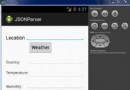 Android JSON解析器
Android JSON解析器
JSON代表JavaScript對象符號。它是一個獨立的數據交換格式,是XML的最佳替代品。本章介紹了如何解析JSON文件,並從中提取所需的信息。Android提供了四個
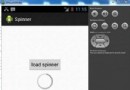 Android加載Spinner
Android加載Spinner
可以顯示在的Android任務,通過加載進度條的進展。進度條有兩種形狀。加載欄和加載微調(spinner)。在本章中,我們將討論微調(spinner)。Spinner 用
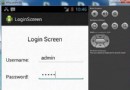 Android登錄實例
Android登錄實例
登錄應用程序的屏幕,詢問憑據登錄到一些特定的應用。可能需要登錄到Facebook,微博等本章介紹了,如何創建一個登錄界面,以及如何管理安全問題和錯誤嘗試。首先,必須定義兩
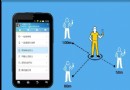 使用ViewPager實現左右循環滑動及滑動跳轉
使用ViewPager實現左右循環滑動及滑動跳轉
前面一篇文章實現了使用ViewPager實現高仿launcher拖動效果 ,後來很多朋友問能不能實現左右循環滑動效果和引導頁面。今天實現了左右滑動,至於在最後一頁